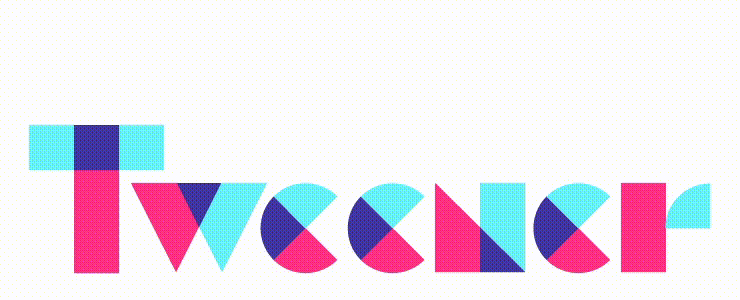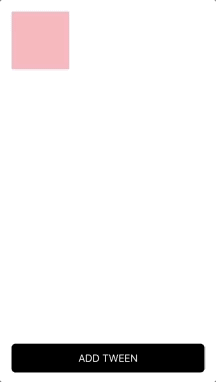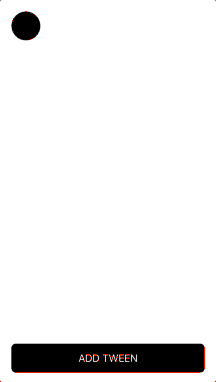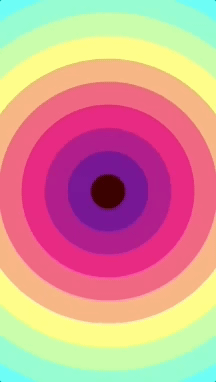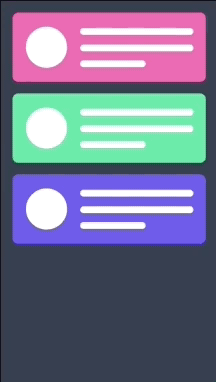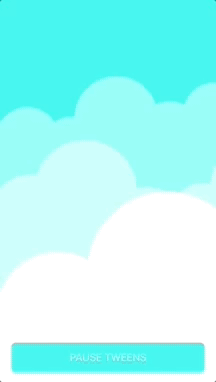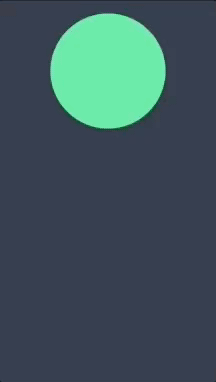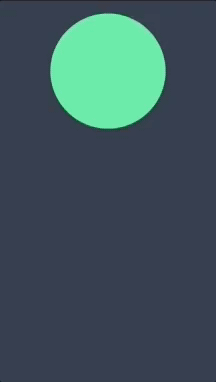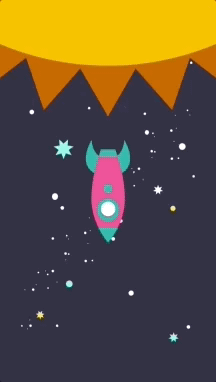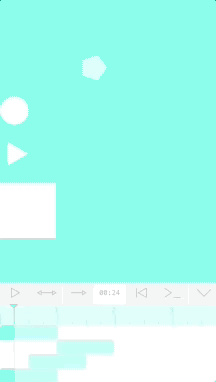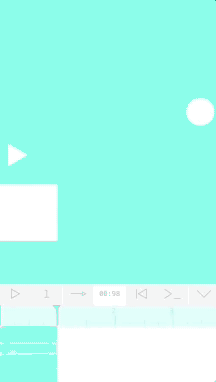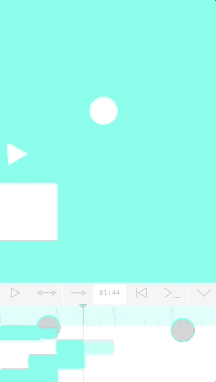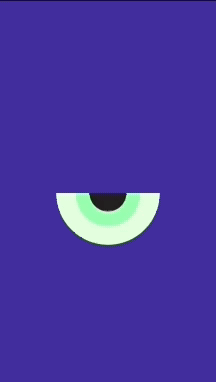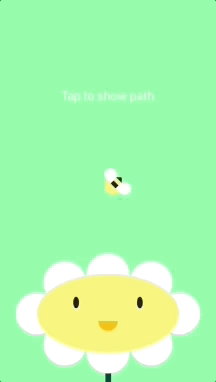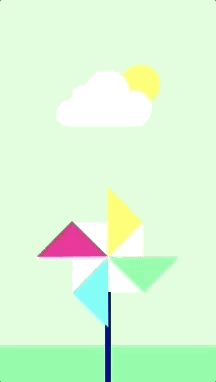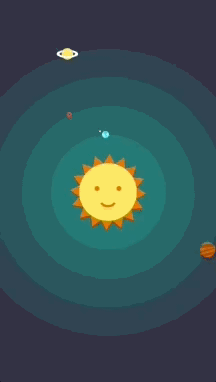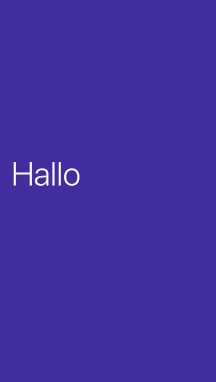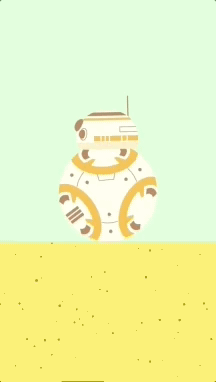CocoaTweener
易于使用的 iOs 动画引擎,使应用程序更加强大和富有创意。
先决条件
- 带有 IOs 8.0+ 的 Xcode
安装
使用 Cocoapods 安装
使用此 gem 安装 Cocoa Pods 以整合安装
$ gem install cocoapods
现在,将 CocoaTweener 添加到您的 Podfile 中
pod 'CocoaTweener', '~> 1.0.1'
要安装依赖,请运行以下命令
pod install
使用 Carthage 安装
使用 brew 安装 Carthage 以整合安装
$ brew update
$ brew install carthage
现在,将 CocoaTweener 添加到您的 Cartfile 中
github "alexrvarela/CocoaTweener" ~> 1.0.1
要安装依赖,请运行以下命令
$ carthage update
最后,将 CocoaTweener.framework 拖放到您的 Xcode 项目中
手动安装
下载、构建并将 CocoaTweener.framework 拷贝到您的 Xcode 项目中。
用法
将 CocoaTweener 引擎导入到您的项目中
#import <CocoaTweener/CocoaTweener.h>动画任何这些类型的属性:int、float、double、CGFloat、CGPoint、CGRect、UIColor
首先设置初始状态
myView.alpha = 0.25f;
myView.frame = CGRectMake(20.0f, 20.0f, 100.0f, 100.0f);
myView.backgroundColor = [UIColor redColor];创建并添加简单的 Tween
Tween* myTween = [[Tween alloc] init:myView
duration:1.0f
ease:kEaseOutQuad
keys:@{@"alpha" : @1.0f,
@"frame" : [NSValue valueWithCGRect:CGRectMake(20.0f, 20.0f, 280.0f, 280.0f)],
@"backgroundColor" : [UIColor blueColor]
}
];
[CocoaTweener addTween:myTween];使用 block 处理器与代码交互
myTween.onStartHandler = ^{
myView.backgroundColor = UIColor.greenColor;
};
myTween.onUpdateHandler = ^{
[self doAnything];
};
myTween.onCompleteHandler = ^{
myView.backgroundColor = UIColor.redColor;
};您可以暂停、恢复和删除 Tween
对于所有现有的 Tween
[CocoaTweener pauseAllTweens];
[CocoaTweener resumeAllTweens];
[CocoaTweener removeAllTweens];按目标
[CocoaTweener pauseTweens:myView];
[CocoaTweener resumeTweens:myView];
[CocoaTweener removeTweens:myView];按目标的具体属性
[CocoaTweener pauseTweens:myView keyPaths:@["backgroundColor", "alpha"];
[CocoaTweener resumeTweens:myView keyPaths:@["backgroundColor", "alpha"];
[CocoaTweener removeTweens:myView keyPaths:@["backgroundColor", "alpha"];发挥您的创造力!
时间轴
添加 Tween 还是使用 Timeline 进行动画?
这取决于您的需求,Tween 只能将动画设置为“去”目标值,以属性当前值作为起点,这使您的应用更具动态性,每个 Tween 在动画完成后立即被销毁。
Timeline 存储每个 Tween 的“起始”和“结束”值,包含可重用的 Tween 集合,要创建 Timeline 和添加 Tween,请使用以下代码
Timeline* myTimeline = [[Timeline alloc] init];
[myTimeline addTween:myTween];
[myTimeline play];您可以使用 Timeline 的播放模式交互,默认值是“单次播放”,完成后停止,要更改 Timeline 播放模式
循环,永远重复
myTimeline.playMode = kTimelinePlayModeLoop;乒乓,前向和逆向
myTimeline.playMode = kTimelinePlayModePingPong;通过使用 UIScrollView 控制时间线执行视差滚动效果
时间轴检查器
您可以使用时间轴检查器调试和编辑 Tween
要创建时间轴检查器
TimelineInspector* myInspector = [[TimelineInspector alloc] init];
myInspector.timeline = myTimeline;
[self addSubview:myInspector];PDFImageView
使用图像依赖项进行裁剪,并使用PDFImageView轻松导入您的矢量资产,无需将图像导出为SVG和其他格式,iOS提供了对PDF的原生支持,使用CoreGraphics,该类简单地将一个PDF渲染在UIImageView中。
从App包中加载名为"bee.pdf"的资产
PDFImageView* myAsset = [[PDFImageView alloc] init];
[myAsset loadFromBundle:@"bee"];
[myAsset addSubview:self.bee];您可以使用简单的属性来增加或减少资产的大小
myAsset.scale = 1.5f;目标
使用Aims创建更多复杂和令人印象深刻的动画
路径目标
使用路径控制运动
myPathAim = [[PathAim alloc] init];
myPathAim.tweenPath.path = myPath;
myPathAim.tweenPath.target = self.bee;要更改路径中的位置,请更改此属性值
myPathAim.interpolation = 0.5f;并简单地进行路径插值动画
myPathAim.interpolation = 0.0;
Tween* myTween = [[Tween alloc] init:myPathAim
duration:1.5f
ease:kEaseNone
keys:@{ @"interpolation" : @1.0f }
];
[CocoaTweener addTween:myTween];您可以使用此简单的脚本从Illustrator将路径导出到代码:[https://github.com/alexrvarela/generatePathCode](https://github.com/alexrvarela/generatePathCode)
旋转目标
动画任何视图的旋转
RotationAim* myRotationAim = [[RotationAim alloc] init];
myRotationAim.tweenPath.target = myView;
myRotationAim.angle = 90.0f;
Tween* myTween = [[Tween alloc] init:myRotationAim
duration:1.5f
ease:kEaseInOutCubic
keys:@{ @"angle" : @180.0f }
];
[CocoaTweener addTween:myTween];弧目标
创建弧动画
RotationAim* myArcAim = [[RotationAim alloc] init];
myArcAim.tweenPath.target = myView;
myArcAim.radius = 100.0f;
myArcAim.arcAngle = 0.0f;
Tween* myTween = [[Tween alloc] init:myArcAim
duration:1.5f
ease:kEaseInOutCubic
keys:@{ @"arcAngle" : @360.0f }
];
[CocoaTweener addTween:myTween];字符串目标
动画文本过渡
StringAim* myStringAim = [[StringAim alloc] init];
myStringAim.from = @"hello";
myStringAim.to = @"hola";
myStringAim.target = myLabel;
myStringAim.interpolation = 0.0;
Tween* myTween = [[Tween alloc] init:myStringAim
duration:1.5f
ease:kEaseNone
keys:@{ @"interpolation" : @1.0f }
];
[CocoaTweener addTween:myTween];玩转一切,组合不同的目标类型
该库创建出来是为了给UI元素增加动态效果,如果您想要制作更复杂的动画,我建议使用Lottie实现。
贡献
本项目已迁移至Swift以支持未来的贡献,并将不再维护。
作者
- 亚历杭德罗·拉米雷斯·瓦雷拉 - 初始工作 - alexrvarela
许可证
本项目遵守MIT许可证 - 详细内容请参阅LICENSE文件。
致谢
- 基于Robert Penner的缓动函数
- 基于Tweener,由Zeh Fernando,Nate Chatellier,Arthur Debert和Francis Turmel开发,由Alejandro Ramirez Varela在2012年移植并在2018年作为开源软件发布